Syncios 不仅具有iOS管理的功能,它也是一款简单易用的音频/视频转换和手机铃声制作工具。从这个页面你会了解到如何转换音频和视频文件为iOS设备支持的格式和如何制作手机铃声。
在 工具箱窗口下,常用功能一栏中点击 铃声制作 的图标。
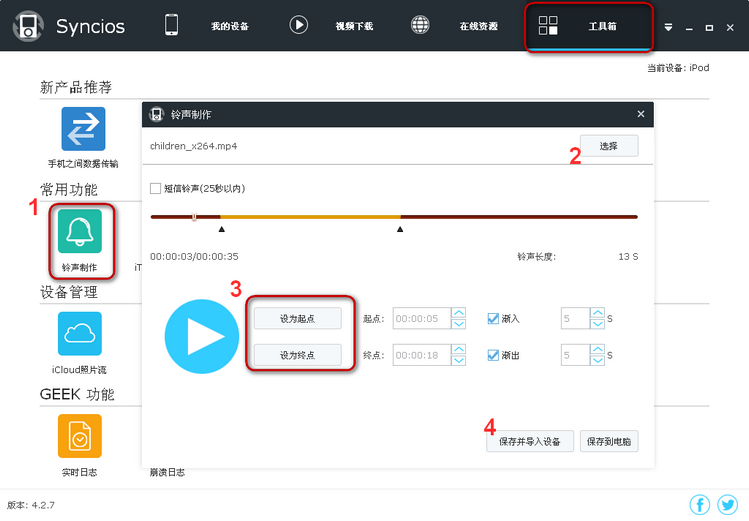
步骤 1: 点击 工具箱 > 铃声制作 来启动铃声制作工具。
步骤 2: 选择 你电脑上的一个音乐文件或者直接拽拖文件到窗口。
步骤 3: 设置铃声的起点 和终点 并选择以下效果:渐入 和 渐出。如果你想要制作成短信铃音,仅需勾选短信铃声 选项。
步骤 4: 选择 保存并导入设备按钮 Syncios将会自动转换铃声并导入到当前设备 。 选择保存到电脑 按钮可以将输出的铃声保存到你的本地电脑。
步骤5: 在你的iOS 设备中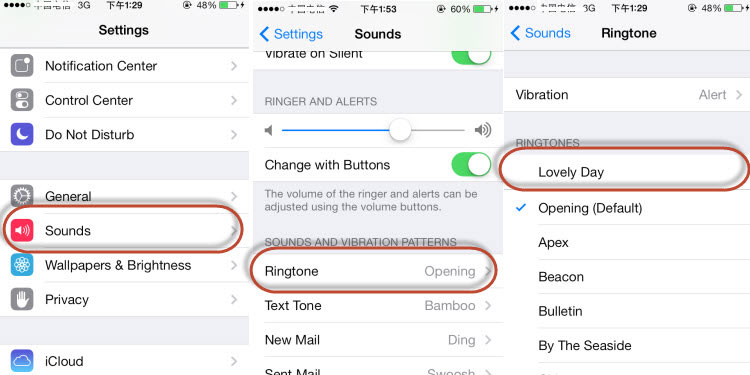 单击Settings >Sounds > Ringtone,在这里你将找到当前所导入的铃声文件。
单击Settings >Sounds > Ringtone,在这里你将找到当前所导入的铃声文件。
如果你已经在你的电脑上下载好了*.m4r格式的铃声并想要导入到设备,点击 这里。
在工具箱窗口下, 进入 常用功能 点击 iTunes 备份 图标后,你就可以从iTunes备份中提取文件。
步骤 1: 选择你电脑中的iTunes 备份文件并点击 打开 按钮。
步骤 2: 从 DC IM、信息、联系人、 通话记录 中选择一项并选择刷新 和 导出的操作。你可以轻松地将iTunes资料库的文件导出到电脑。
| 刷新 | 刷新当前列表。 |
|---|---|
| 导出 | 1. 对于DC IM,你可以选择多张照片并将选中的照片 导出 到电脑。按住Ctrl/Shift 键来选择多张照片。 2. 你可以轻松地将列表中的信息、 联系人、 通话记录以 *.csv 的文件格式从iTunes 备份中导出到电脑。 |
你也可以从你的电脑中选择 删除 不想要的iTunes备份文件或刷新iTunes 备份列表。
在工具箱栏下,进入常用功能 并点击 文件系统 图标。你可以查看你设备中的文件系统。
选择 新建文件夹、 删除、 导入 和 导出的操作。
| 新建文件夹 | 1. 点击 "新建文件夹" 按钮为你的iPad/iPhone/iPod创建一个新的文件夹。 2. 为新文件夹命名。 |
|---|---|
| 删除 | 1. 选择不想要的文件/文件夹。按住 Ctrl/Shift 键选择多个项目。 2.点击 "删除" 按钮来移除被选中的项目。 |
| 导入 | 1. 点击 "导入" 按钮。 2. 选择你电脑中的文件并导入到当前文件夹。 |
| 导出 | 1. 选择你设备中的文件/文件夹,按住Ctrl/Shift 键来选择多个项目。 2.点击"导出" 按钮。 3. 浏览 输出路径并导出文件/文件夹到电脑。 |
文件/文件夹重命名
选中文件/文件夹点击鼠标右键选择 重命名 。
在 工具箱栏下,进入常用功能 并点击 音频转换 图标。
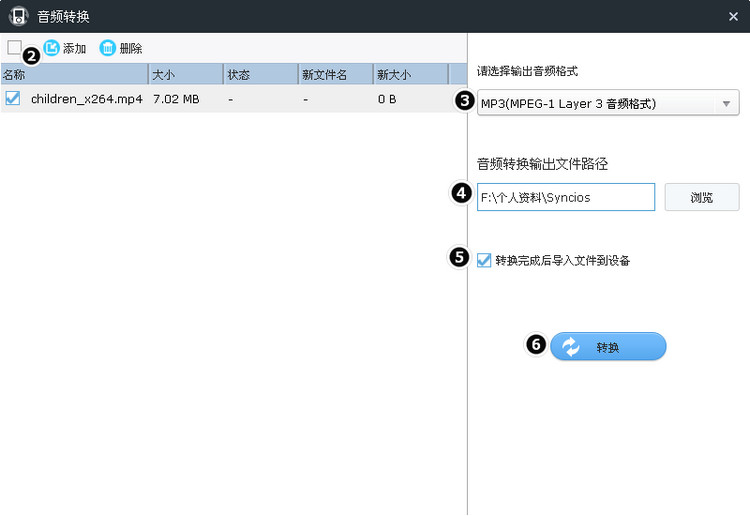
步骤 1: 点击 工具箱 > 音频转换 来启动音频转换工具。
步骤 2: 点击 添加 按钮并选择你想要转换的音频文件。
步骤 3: 选择iOS设备的音频输出格式,包括 MP3, M4A, M4R 和 CAF。
步骤 4: 点击 浏览 并选择输出音频文件的文件夹。
步骤 5: 如果你想要将传输的音频文件自动导出到右上角所显示的 当前设备 ,请勾选: 转换完成后导入文件到设备的选项。
步骤 6: 点击 转换 按钮来开始音频转换进程。
请注意: 你可以打开或更改音频转换的输出路径在 设置 > 转换栏下。
在 工具箱栏下,进入 常用功能 并点击视频转换 的图标。
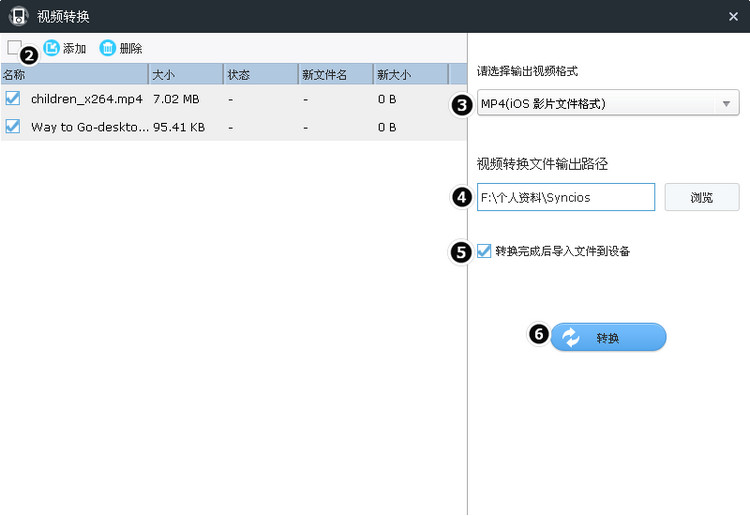
步骤 1: 点击 工具箱 > 视频转换 来启动视频转换工具。
步骤 2: 点击 添加 按钮并选择你想要转换的音频文件。
步骤 3: 选择iOS设备支持的视频输出格式,包括MP4, M4V 和 MOV。
步骤 4: 点击 浏览 并选择输出视频文件的文件夹。
步骤 5: 如果你想要将传输的视频文件自动导出到右上角所显示的 当前设备 ,请勾选: 转换完成后导入文件到设备的选项。
步骤 6: 点击 转换 按钮来开始视频转换进程。
请注意: 你可以打开或更改视频转换的输出路径在 设置 > 转换栏下。
在 工具箱栏下, 进入常用功能 并点击 iTunes 资料库 的图标。 Syncios 将会显示本地iTunes资料库,选择传输到设备 和 导出到电脑的操作。 你可以将iTunes资料库中的任意文件导入到 iPad/iPhone/iPod或者导出到电脑。
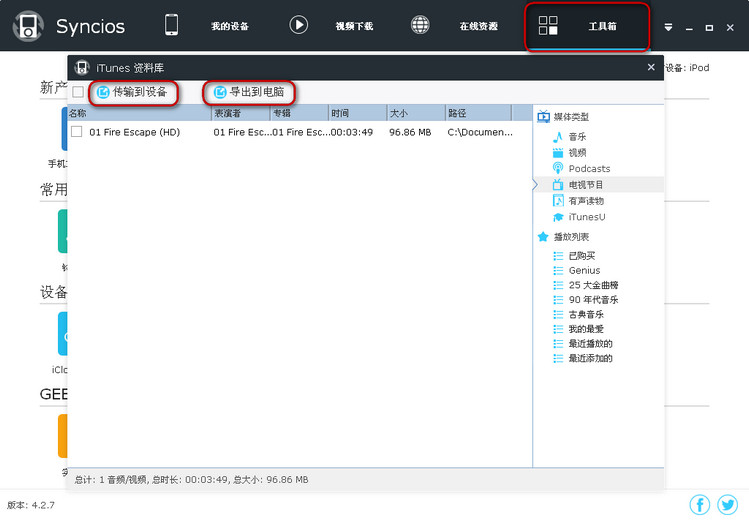
| 传输到设备 | 1. 从右侧面板中选择媒体类型。 2. 在iTunes资料库中选择你想要传输到设备的文件。按住 Ctrl/Shift 键选择多个媒体文件。 3. 点击 "传输到设备" 按钮。 4. 选择目标设备并点击传输 按钮导入到设备 |
|---|---|
| 导出到电脑 | 1. 从右侧面板中选择媒体类型。 2. 在iTunes资料库中选择你想要导出到电脑的文件。按住Ctrl/Shift键选择多个媒体文件。 3. 点击 "导出到电脑" 按钮。 4. 选择输出路径并点击 导出 按钮来导出到电脑。 |
在 工具箱栏下,进入 常用功能 并点击 媒体资料库 图标。然后它将会显示你可以用Syncios转换的音频,视频和铃声文件。选择传输到设备 和 删除的操作。 你可以轻松地导入文件到任何已连接的iPad/iPhone/iPod, 或删除你电脑上的文件。你也可以在设置 > 转换栏下找到已转换的媒体文件。
| 转换到设备 | 1. 从首页选择媒体类型,包括 音频,视频 和 铃声。 2. 从媒体资料库中选择你想要传输到设备的文件。按住Ctrl/Shift 键选择多个媒体文件。 3. 点击 "传输到设备" 按钮。 4. 选择目标设备并点击传输 按钮导入媒体资料到设备。 |
|---|---|
| 删除 | 1. 从首页选择媒体类型,包括 音频,视频 和 铃声。 2. 选择媒体资料库中不想要的文件,按住Ctrl/Shift键选择多个媒体文件。 3. 点击 "删除" 按钮删除你电脑上的文件。 |